¿Cómo solucionar el problema de que la duplicación de pantalla del iPhone no funciona? [Última guía]

¿Se enfrenta a desafíos al intentar reflejar la pantalla de su iPhone? ¿Se pregunta por qué la duplicación de pantalla no funciona como se esperaba? Este documento apunta a abordar las preocupaciones comunes e investigar posibles soluciones a la dirección: "¿Por qué mi pantalla reflejada no funciona en iPhone?"
1. ¿Por qué mi duplicación de pantalla no funciona en iPhone?
Puede haber algunas razones por las que la duplicación de pantalla no funciona en un iPhone:
Dispositivos incompatibles: En caso de que intentes duplicar en un dispositivo que no admite la duplicación de pantalla, es posible que no funcione.
Problemas de red: Las conexiones de red Wi-Fi o móvil deficientes o inestables pueden impedir la duplicación de pantalla.
Incompatibilidad de software: Los programas informáticos obsoletos, ya sea en el iPhone o en el dispositivo de destino de la duplicación, parecen causar problemas de compatibilidad.
La configuración no coincide:
Los ajustes o configuraciones incorrectos en el iPhone o en el dispositivo de duplicación pueden anticipar una duplicación de pantalla efectiva.
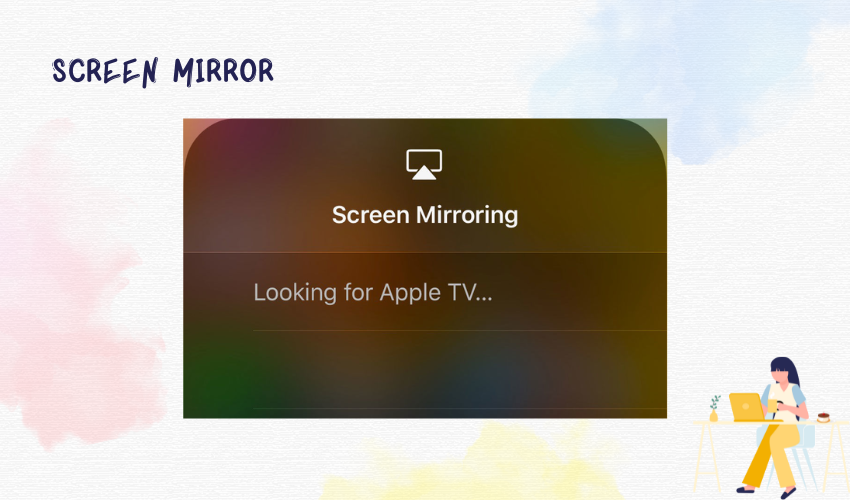
Aplicaciones de terceros: Es posible que el uso de aplicaciones de terceros para duplicar la pantalla no sea sólido de forma continua debido a problemas de compatibilidad o ejecución.
Problemas de hardware: Los problemas con el equipo, ya sea en el iPhone o en el dispositivo de duplicación, parecen provocar que la duplicación de pantalla no funcione correctamente.
Limitaciones de transmisión: Ciertas aplicaciones o contenidos pueden tener restricciones en la duplicación de pantalla debido a problemas de seguridad o derechos de autor.
Interferencia: La interferencia de otros dispositivos o señales electrónicos puede alterar la conexión de duplicación de pantalla.
Problemas con AirPlay: En caso de que esté utilizando AirPlay para duplicar la pantalla, los problemas con el protocolo AirPlay o la compatibilidad del dispositivo de destino pueden estar causando el problema.
Fallos temporales:
En algunos casos, una falla temporal o un error dentro del sistema puede provocar que falle la duplicación de pantalla.
Recuerde que estas son sólo posibles razones de los problemas de duplicación de pantalla y que la causa real podría variar según su situación específica.
2. ¿Cómo solucionarlo?
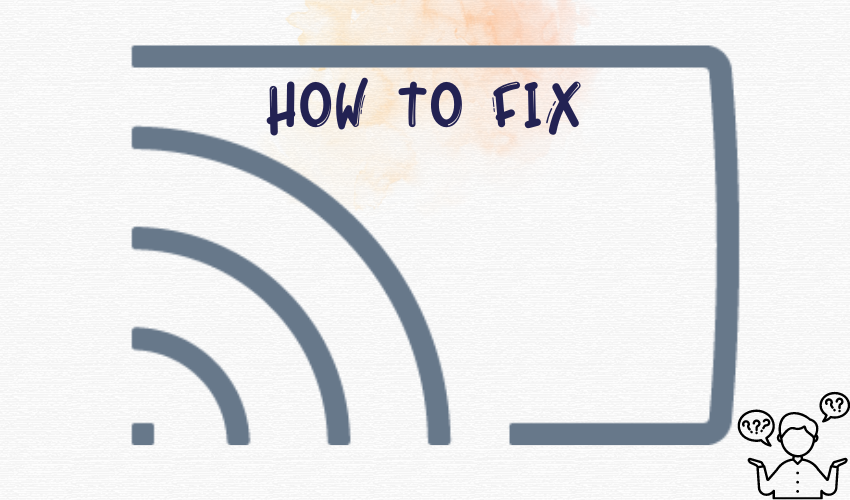
Aquí hay algunos pasos que podrá seguir para solucionar los problemas de duplicación de pantalla en su iPhone:
Verificar compatibilidad y software
- Asegúrese de que tanto su iPhone como el dispositivo de destino de la duplicación (TV, computadora, etc.) admitan la duplicación de pantalla.
- Asegúrese de que el sistema operativo de su iPhone esté actualizado. Vaya a “Configuración” > “General” > “Actualización de software” para buscar actualizaciones.
Conexión de red
- Asegúrese de que su iPhone y el dispositivo de duplicación estén asociados a la misma red Wi-Fi.
- Verifique una asociación organizada estable y sólida en ambos dispositivos.
Reiniciar dispositivos:
- Reinicie su iPhone y el dispositivo de destino de la duplicación para solucionar cualquier problema técnico breve.
Verifique la configuración de AirPlay:
- Deslízate hacia abajo desde la esquina superior derecha de tu iPhone para acceder al Centro de control.
- Toca el ícono "Screen Mirroring" o "AirPlay".
- Seleccione el dispositivo de destino de duplicación correcto de la lista.
Reiniciar configuración de la red:
- En la configuración de tu iPhone, ve a "Común" > "Restablecer".
- Elija "Restablecer configuración de red".
- Una vez que el reinicio sea total, vuelve a conectarte a tu red Wi-Fi.
Actualizar aplicaciones y dispositivos:
- Actualice las aplicaciones que está intentando duplicar, así como el programa de computadora en el dispositivo de destino de la duplicación.
Verificar interferencias:
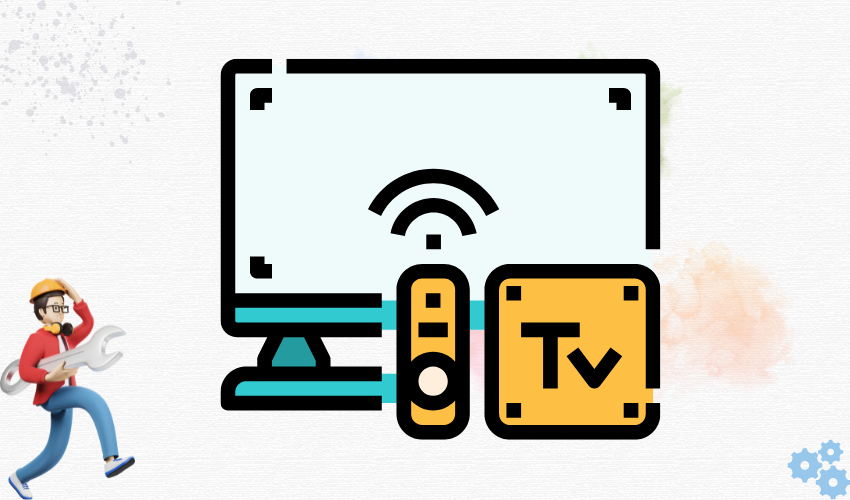
- Aleje cualquier dispositivo electrónico que pueda interferir con la señal de Wi-Fi.
Deshabilite VPN y Proxy:
- Apague cualquier red privada virtual (VPN) o programa intermediario en su iPhone, en ese momento intente duplicar la pantalla nuevamente.
Verificar restricciones:
- Vaya a "Configuración" > "Tiempo de pantalla" > "Restricciones de contenido y privacidad".
- Asegúrese de que esté permitido "Screen Mirroring".
Restablecer todos los ajustes:
- Se puede acceder a la configuración del iPhone seleccionando "General" > "Restablecer".
- Haga una selección de "Restablecer todas las configuraciones". Esto devolverá todas las preferencias a sus valores predeterminados de fábrica sin borrar ninguno de sus datos.
Soporte de contacto:
- Si ninguno de los pasos anteriores funciona, considere acudir al soporte técnico de Apple o al soporte técnico del dispositivo de destino de la duplicación para obtener ayuda.
Tenga en cuenta que estos pasos son propuestas de solución de problemas comunes y pueden cambiar según sus dispositivos y situación particulares.
3. El mejor software de duplicación de pantalla
Espejo de teléfono Tenorshare:
Este software es conocido por su compatibilidad con diferentes dispositivos y facilidad de uso.Permite que los dispositivos Android e iOS puedan duplicar la pantalla.
Ofrece duplicación en tiempo real con un retraso mínimo.
Puede reflejar la pantalla de su dispositivo en una computadora, lo que puede resultar valioso para presentaciones, juegos y más.
Admite conexiones por cable e inalámbricas, según su dispositivo y sus preferencias.
Cualquier Miro:
AnyMiro es un instrumento de duplicación de pantalla flexible que admite numerosas plataformas, incluidas Windows, macOS, Android e iOS.Ofrece duplicación inalámbrica, lo que lo hace útil para compartir la pantalla de su dispositivo sin cables.
El software también ofrece funciones adicionales como grabación de pantalla y la capacidad de solicitar capturas de pantalla durante la duplicación.
Los usuarios aprecian regularmente su interfaz fácil de usar y su rendimiento fluido.
Espejo iMyFone para:
iMyFone MirrorTo está diseñado especialmente para dispositivos iOS y es conocido por su experiencia de duplicación fluida.Refuerza la duplicación de pantalla inalámbrica desde dispositivos iOS a una computadora.
Los usuarios pueden reflejar no la mayor parte de la pantalla, sino también el contenido de determinadas aplicaciones.
Ofrece varias alternativas de grabación de pantalla, contando con la capacidad de grabar sonido cerca del video.
Al elegir el software de duplicación de pantalla más excelente para sus necesidades, considere variables como la compatibilidad con sus dispositivos, la facilidad de uso, las funciones adicionales (como la grabación) y las opiniones de los clientes. Es una buena idea realizar los formularios de prueba o adaptaciones gratuitas de estas alternativas de software para ver cuál funciona mejor para usted antes de realizar una compra.
4. ¿Cómo utilizar AnyMiro para reflejar la pantalla?
Paso 1: descargue y ejecute AnyMiro
Descargue e instale el AnyMiro programa informático en su computadora.
Paso 2: seleccione Duplicar iPhone/iPad

Abra el software AnyMiro en su computadora y busque la opción para duplicar iPhone o iPad. Presione esta opción para iniciar la función de duplicación para su iPhone.
Paso 3: conecta el iPhone a la PC
Utilice un cable Lightning para conectar su iPhone al puerto USB de su computadora. Las garantías simplemente son el uso de un cable compatible cuya conexión USB sea segura.
Paso 4: Confíe en esta computadora
En su iPhone, es posible que vea una provocación que le pregunte si cree en esta computadora. Toque la opción "Confiar" para configurar una asociación entre su iPhone y la computadora. Este paso es fundamental para una duplicación eficaz.
Paso 5: espere la conexión
Después de tocar "Confiar", mantén presionado durante un par de segundos. El software AnyMiro debería detectar su iPhone y crear la asociación de duplicación. Una vez que se establezca la asociación, debería ver la pantalla de su iPhone en su computadora.
5. El resultado final
Los problemas de duplicación de pantalla en un iPhone pueden deberse a diferentes factores, como la compatibilidad del dispositivo, problemas de configuración, conflictos de programas informáticos o disparidades de configuración. Estos desafíos pueden perturbar el intercambio constante de sustancias con dispositivos externos. Al comprender a los posibles culpables, investigará pasos como confirmar la compatibilidad, ajustar la configuración de organización y garantizar las configuraciones correctas. En caso de que los problemas continúen, salir a reforzar o investigar opciones de programas dedicados puede ofrecer ayuda para resolver estas complicaciones y restablecer la comodidad de la duplicación de pantalla.



